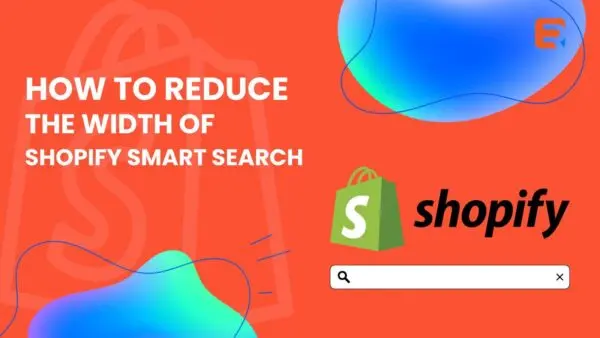Die standardmäßige Shopify-Suchleiste nimmt die gesamte Breite der Seite ein. Wenn Sie dies reduzieren möchten, müssen Sie die CSS-Eigenschaften in der Datei theme.scss.liquid bearbeiten.
In der schnelllebigen Welt des E-Commerce spielt das Benutzererlebnis eine entscheidende Rolle für den Erfolg von Online-Shops. Ein entscheidender Aspekt, der zu einer nahtlosen Navigation und einer verbesserten Ästhetik beiträgt, ist die Shopify-Suchleiste. Es gibt jedoch Fälle, in denen die Standardbreite möglicherweise nicht den Designvorlieben oder Anforderungen eines bestimmten Geschäfts entspricht. In diesem Leitfaden befassen wir uns eingehender mit dem Prozess der Reduzierung der Breite der Shopify-Suchleiste und bieten Ihnen eine Schritt-für-Schritt-Anleitung für einen maßgeschneiderteren und optisch ansprechenderen Online-Shop.
Die Bedeutung der Breite der Suchleiste verstehen:
Die Suchleiste ist ein zentraler Anlaufpunkt für Benutzer, die in Ihrem Shopify-Shop nach bestimmten Produkten suchen. Seine Breite wirkt sich nicht nur auf die visuelle Harmonie Ihrer Website aus, sondern beeinflusst auch das gesamte Benutzererlebnis. Durch Anpassen der Breite können Sie eine ausgefeiltere und benutzerfreundlichere Benutzeroberfläche erstellen und sicherstellen, dass sich die Suchleiste nahtlos in die Gesamtästhetik des Designs einfügt.
Schritt 1: Zugriff auf den Shopify-Theme-Editor:
Um mit dem Anpassungsprozess zu beginnen, melden Sie sich bei Ihrem Shopify-Admin-Panel an und navigieren Sie zum Abschnitt „Online-Shop“. Klicken Sie dort auf „Themes“, um auf den Shopify-Theme-Editor zuzugreifen. Hier können Sie Änderungen an den Designeinstellungen Ihres Shops vornehmen, einschließlich der Breite der Suchleiste.
Schritt 2: Suchen des Suchbarcodes:
Suchen Sie im Theme-Editor das Dropdown-Menü „Aktionen“, wählen Sie es aus und wählen Sie dann „Code bearbeiten“. Suchen Sie je nach Theme-Struktur nach dem Ordner „Abschnitte“ oder „Kopfzeile“. Suchen Sie in diesem Ordner den Code für die Suchleiste, der normalerweise mit „search.liquid“ oder ähnlichem gekennzeichnet ist.
Schritt 3: Anpassen der Breite:
Sobald Sie den Code gefunden haben, identifizieren Sie den Abschnitt, der für die Definition der Breite der Suchleiste verantwortlich ist. Dies kann in Pixeln oder Prozentsätzen angegeben werden. Um die Breite zu verringern, können Sie diese Werte entsprechend anpassen. Wenn die Breite beispielsweise auf 100 % eingestellt ist, sollten Sie erwägen, sie auf 80 % oder einen anderen Wert zu reduzieren, der Ihren Designvorlieben entspricht.
Schritt 4: Vorschau und Test:
Nachdem Sie Änderungen am Code vorgenommen haben, speichern Sie die Änderungen und zeigen Sie eine Vorschau Ihres Shops an, um die Auswirkungen zu sehen. Stellen Sie sicher, dass die angepasste Breite der Suchleiste ein Gleichgewicht zwischen Sichtbarkeit und Ästhetik gewährleistet. Testen Sie die Funktionalität auf verschiedenen Geräten, um ein responsives Design zu gewährleisten, das ein vielfältiges Publikum anspricht.
Zusätzliche Tipps zur Anpassung:
- Responsives Design: Erwägen Sie die Implementierung von Medienabfragen in Ihrem CSS, um sicherzustellen, dass sich die Breite der Suchleiste an verschiedene Bildschirmgrößen anpasst und so ein einheitliches Erlebnis auf allen Geräten bietet.
- Ausrichtung von Symbolen und Platzhaltern: Achten Sie auf die Ausrichtung von Symbolen und Platzhaltern in der Suchleiste. Passen Sie diese Elemente an, um ein zusammenhängendes und poliertes Erscheinungsbild zu erhalten.
- Farbe und Stil: Erkunden Sie beim Anpassen der Breite auch Möglichkeiten, die Farbe und den Stil der Suchleiste zu verbessern. Ein einheitliches Branding und eine einheitliche Ästhetik tragen zu einem professionelleren Erscheinungsbild bei.
Wenn Sie keine Suchleiste haben, erfahren Sie hier, wie Sie eine erhalten.
Das Anpassen einer Suchleiste ist ziemlich einfach, aber wenn Sie auf Probleme stoßen, sind wir für Sie da. Ganz gleich, ob es sich um eine Teilsuche oder eine vollständige Store-Suche handelt, die Live-Suche ist immer die beste, da sie die Sprachsuchfunktion zu Ihrem Shopify-Suchfeld hinzufügt. Die Ajax-Suche ist einfach und belastet das Suchfeld der Shopify-Website.
Hier sind detaillierte Schritte:
- Melden Sie sich bei Ihrem Shopify-Admin-Panel an.
- Gehen Sie zu Online-Shop->Einstellungen->Themen->Aktionen->Code bearbeiten.
- Gehen Sie zu Assets -> Öffnen Sie die Datei theme.scss.liquid.
- Suchen Sie in der Codedatei von theme.scss.liquid etwa in Zeile 4557 nach „search-bar__input“.
- Ändern Sie im Code „width:100 %“ in „width:50 %“ oder eine beliebige Zahl gemäß Ihren Anforderungen.
.search-bar__input {
Hintergrundfarbe: transparent;
Randradius: 50px;
Farbe: $color-text;
Randfarbe: transparent;
padding-right: calc(35em / 16);
Breite: 50 %;
Mindesthöhe: 44 Pixel; - Klicken Sie auf „Speichern“ und aktualisieren Sie Ihre Shopify-Website, um die neuen Änderungen anzuzeigen.
Abschluss:
Indem Sie die Breite der Shopify-Suchleiste anpassen, können Sie die visuelle Attraktivität Ihres Online-Shops steigern und das Benutzererlebnis optimieren. Bedenken Sie, dass diese Änderungen mit Ihrer gesamten Designstrategie übereinstimmen sollten, um Ihren Kunden ein nahtloses und ansprechendes Einkaufserlebnis zu bieten. Testen und verfeinern Sie die Breite der Suchleiste regelmäßig basierend auf Benutzerfeedback und sich entwickelnden Designtrends, um im wettbewerbsintensiven E-Commerce-Umfeld die Nase vorn zu haben.